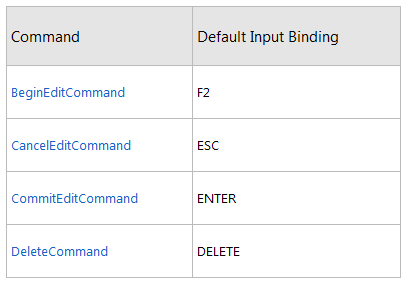详解WPF 4 DataGrid控件的基本功能
给大家讲到WPF,我们就不得不提到WinForm,51CTO之前也报导过《WPF与WinForm对比谈 多线程编程优化是关键》的技术文章,对于他们之间的优劣有了更深刻的认识。而今天我们要讲到的是WPF 4中的DataGrid空间。我们也诚挚向您推荐《让你的代码“炫”起来——WPF开发教程》。
提到DataGrid 不管是网页还是应用程序开发都会频繁使用。通过它我们可以灵活的在行与列间显示各种数据。本篇将详细介绍WPF 4 中DataGrid 的相关功能。
自定义列
默认情况下,当我们为DataGrid 控件设置ItemSource 属性后,DataGrid 会根据数据类型自动生成相应的列,下表列出DataGrid 支持的四种列及其数据类型。
在创建DataGrid 时可以通过AutoGenerateColumns 属性设置列是否自动生成,从而加入自定义列。如果DataGrid 中同时包含“自动生成列”与“用户自定义列”,则首先创建“用户自定义列”。下面代码实例中分别创建这四种列:
- <Window x:Class="WPF4ControlTest.MainWindow"
- xmlns="http://schemas.microsoft.com/winfx/2006/xaml/presentation"
- xmlns:x="http://schemas.microsoft.com/winfx/2006/xaml"
- xmlns:local="clr-namespace:WPF4ControlTest"
- xmlns:assembly="clr-namespace:System;assembly=mscorlib"
- Title="MainWindow" Height="200" Width="500">
- <Window.Resources>
- <ObjectDataProvider x:Key="sexEnum" MethodName="GetValues"
- ObjectType="{x:Type assembly:Enum}">
- <ObjectDataProvider.MethodParameters>
- <x:Type Type="local:SexOpt"/>
- </ObjectDataProvider.MethodParameters>
- </ObjectDataProvider>
- </Window.Resources>
- <Grid>
- <DataGrid x:Name="dataGrid" ItemsSource="{Binding}" AutoGenerateColumns="False">
- <DataGrid.Columns>
- <DataGridTextColumn Header="Name" Width="80" Binding="{Binding Name}"/>
- <DataGridTextColumn Header="Age" Width="50" Binding="{Binding Age}"/>
- <DataGridComboBoxColumn Width="80" Header="Sex"
- SelectedItemBinding="{Binding Sex}"
- ItemsSource="{Binding Source={StaticResource sexEnum}}"/>
- <DataGridCheckBoxColumn Header="Pass Exam?" Width="100"
- Binding="{Binding Pass}"/>
- <DataGridHyperlinkColumn Header="Email" Width="150"
- Binding="{Binding Email}"/>
- </DataGrid.Columns>
- </DataGrid>
- </Grid>
- </Window>
其中每列都包含各自的数值类型,在C# 中创建Member 类及SexOpt 枚举,并将memberData 数据绑定到DataGrid:
- using System;
- using System.Windows;
- using System.Collections.ObjectModel;
- namespace WPF4ControlTest
- {
- /// <summary>
- /// Interaction logic for MainWindow.xaml
- /// </summary>
- public partial class MainWindow : Window
- {
- public MainWindow()
- {
- InitializeComponent();
- ObservableCollection<Member> memberData = new ObservableCollection<Member>();
- memberData.Add(new Member()
- {
- Name = "Joe", Age = "23", Sex = SexOpt.Male,
- Pass = true, Email = new Uri("mailto:Joe@school.com")
- });
- memberData.Add(new Member()
- {
- Name = "Mike", Age = "20",
- Sex = SexOpt.Male, Pass = false,
- Email = new Uri("mailto:Mike@school.com")
- });
- memberData.Add(new Member()
- {
- Name = "Lucy", Age = "25",
- Sex = SexOpt.Female, Pass = true,
- Email = new Uri("mailto:Lucy@school.com")
- });
- dataGrid.DataContext = memberData;
- }
- }
- public enum SexOpt { Male, Female };
- public class Member
- {
- public string Name { get; set; }
- public string Age { get; set; }
- public SexOpt Sex { get; set; }
- public bool Pass { get; set; }
- public Uri Email { get; set; }
- }
- }
这样我们就可以通过自定义列的方式创建出DataGrid:
选择模式
默认情况下,DataGrid 的选择模式为“全行选择”,并且可以同时选择多行(如下图所示),我们可以通过SelectionMode 和SelectionUnit 属性来修改DataGrid 的选择模式。
SelectionUnit:包含Cell、FullRow 和CellOrRowHeader 三种单元选择模式。
◆Cell:选择单元格;
◆FullRow:选择全行;
◆CellOrRowHeader:可选择单元格,也可以通过点击行首选择全行;
SelectionMode:分为Extended 和Single 两种模式。
◆Extended:选择多个单元(单元格或全行,由SelectionUnit 定义);
◆Single:选择唯一单元(单元格或全行,由SelectionUnit 定义);
- <DataGrid x:Name="dataGrid" ItemsSource="{Binding}" AutoGenerateColumns="False"
- SelectionUnit="Cell" SelectionMode="Extended">… …
设置SelectionUnit 和SelectionMode 后的实例效果:
编辑
默认情况下,我们可以直接在DataGrid 中编辑数据(下表为相关的编辑命令),当然也可以通过IsReadOnly 属性将DataGrid 设置为只读方式。
- <DataGrid x:Name="dataGrid" ItemsSource="{Binding}" AutoGenerateColumns="False"
- SelectionUnit="Cell" SelectionMode="Extended" IsReadOnly="True">… …